 DR-P208II | ソフトウエアドキュメントスキャナー
DR-P208II | ソフトウエアドキュメントスキャナー

より使いやすく、便利になったソフトウエア、「CaptureOnTouch」を同梱。
直感的に使えるシンプルな画面
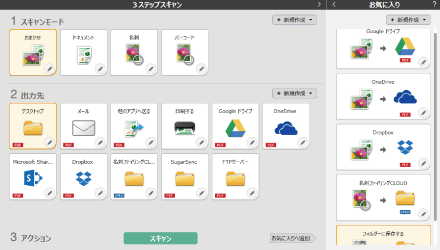
TOP画面はユーザーの視点から設定項目をよく使うものに絞り、アイコンを大きくして、ひと目でわかるようにシンプルに構成しています。例えば、スキャンモードには「ドキュメント」「おまかせ」「写真」の3つの設定パネルをプリセット。直感的に設定を選んで、すばやくスキャンすることができます。また、「詳細ダイアログボックス」により、細かな設定も行えます。
すいすい「3ステップスキャン」
スキャンモードを選び、出力先を選び、スキャンをクリックするだけ。選択したパネルは薄いオレンジ色に変わるので、設定もひと目でわかります。スキャンに慣れていない人も、迷わずにスキャンすることができます。その時々でスキャンする原稿が異なる場合にも便利なスタイルです。
STEP1
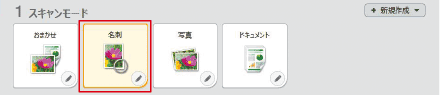
「ドキュメント」「おまかせ」「写真」など、スキャンする原稿に合わせて「スキャンモード」を選択。
STEP2
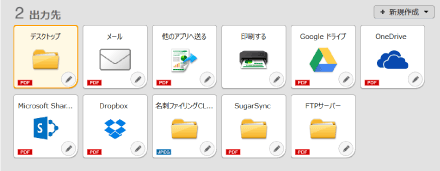
パソコンへの保存や印刷、クラウドサービスへの転送など、スキャンした画像をどうするか「出力先」を選択。
STEP3

画面下のスキャンパネルをクリックする「アクション」で、スキャンを実行。
スキャン画像を、ラクラク編集
希望のトーンに「色調整」
「カラー/グレー/白黒」×「オリジナル/明るめ/暗め」の9パターンの組み合せで調整する「かんたんモード」と、明るさやコントラストを手動で調整する「マニュアルモード」を選べます。
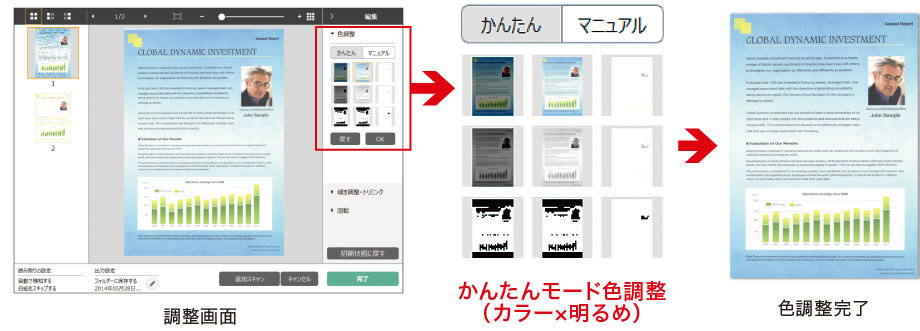
「傾き調整」や「トリミング」もOK
斜めのスキャン画像や余白調整、画像の領域指定をしたい場合などには、画面を見ながら「傾き調整」や「トリミング」。プレビュー画面で、トリミング画像の位置変更も可能です。
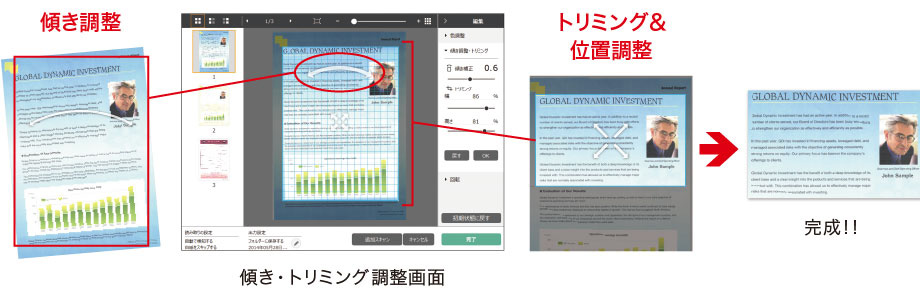
「セパレーター」の表示に対応し、移動・削除も可能
セパレーターの削除・移動が可能
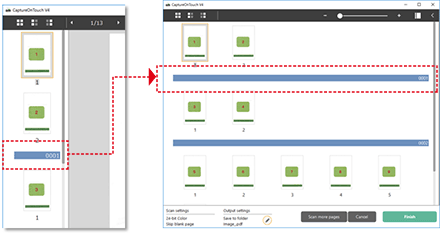
マルチPDF/マルチTIFFを生成する場合に、指定したページでファイルを分割することができます。プレビュー画面では、分割したページに「セパレーター」が表示され、スキャン後にセパレーターの移動や削除も可能です。給紙を繰り返す手間がなく、一度のスキャン操作で複数のファイルを効率的に生成することができます。
出力設定の変更
プレビュー画面を表示させることで、どのような出力をするか、設定を変更することができます。スキャン後の手間を軽減します。
クラウド連携で、広がるデータ活用
スキャンデータを「Google Drive」、「OneDrive」、「Dropbox」、「SugarSync」の各種クラウドサービスに転送でき、スマートフォンやタブレット端末など多彩なデバイスで幅広く活用できます。「Googleドキュメント」にスキャン画像を取り込めば、文書(ワープロ)・スプレッドシート(表計算)・プレゼンテーションの3機能を活用可能です。また、「Microsoft Office SharePoint Server」との直接連携も可能です。
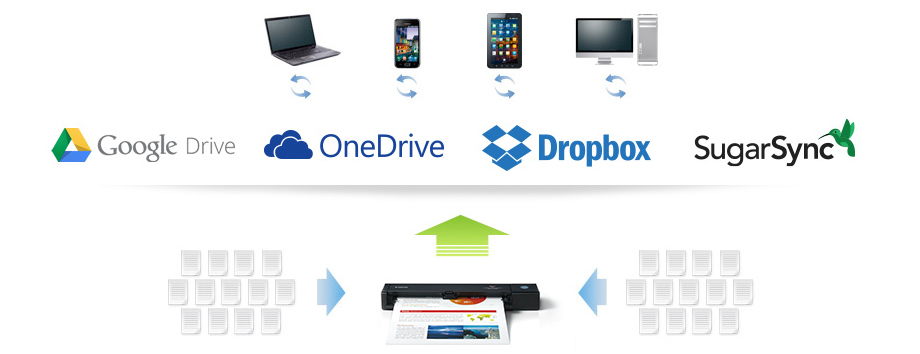
Citrix社のシンクライアント環境に対応
Citrix社のアプリケーション仮想化製品「XenAPP」およびデスクトップ仮想化製品「XenDesktop」を利用した環境で、CaptureOnTouchでのスキャニングが可能です。
-
※
XenAPP/XenDesktopの仕様により、ファイル転送モードは使用できません。
6種類のファイル形式に対応

ファイル形式は、PDF、JPEG、TIFF、BMP、PNG、PowerPointの6種類に幅広く対応。JPEGやTIFFは圧縮レベルの設定、PDFとTIFFはマルチページ/シングルページの指定も可能です。PowerPoint形式では画像や背景はそのままに、文章の追加・編集も行えます。
-
※
BMP、PowerPoint形式はWindowsのみの対応。
3種類のPDF生成が可能
独自の高圧縮PDF生成技術でデータ容量を軽量化する「高圧縮PDF」、OCR処理でテキスト情報を付加してデータ検索を効率化する「サーチャブルPDF」、長期保存文書に適したISO規格に基づくフォーマット「PDF/A」の3種類に対応します。
-
※
「PDF/A」はWindowsのみの対応。
OCR認識精度も向上
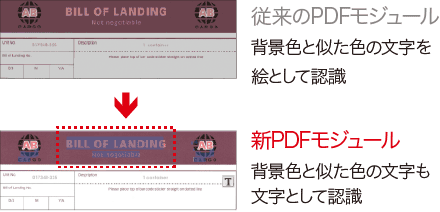
「サーチャブルPDF」では、白抜き文字や背景色と似た色で記載された文字も、絵ではなく文字として認識します。
保存や印刷など、スキャン後の処理も目的に合せて多彩
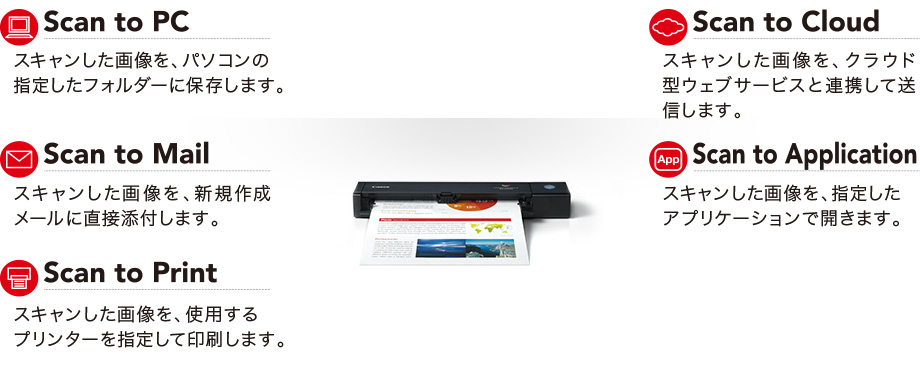
購入前のお問い合わせ・資料請求
お客様相談センター
Webサイトからのお問い合わせ
お問い合わせフォームが開きます。
-
※
おかけ間違いが大変多くなっております。番号を今一度ご確認の上おかけください。
-
※
土日祝日と年末年始弊社休業日は休ませていただきます。
-
※
ナビダイヤルをご利用いただけない場合は、03-6634-4531におかけください。
-
※
受付時間は予告なく変更する場合があります。あらかじめご了承ください。